Czym jest VPN? Zalety i wady wirtualnej sieci prywatnej VPN

Czym jest VPN, jakie są jego zalety i wady? Omówmy z WebTech360 definicję VPN oraz sposób zastosowania tego modelu i systemu w praktyce.
Tworzenie kopii zapasowych ważnych plików jest niezbędne, aby sprawdzać i przechowywać ważne pliki systemowe lub dane osobowe, chroniąc się w ten sposób przed incydentami związanymi z ujawnieniem danych.
Przyczyn problemów z tworzeniem kopii zapasowych może być wiele. W tym artykule postaramy się omówić je wszystkie. Przyjrzyjmy się najlepszym sposobom rozwiązywania problemów z kopiami zapasowymi w systemie Windows.
Powody, dla których nie można tworzyć kopii zapasowych plików w systemie Windows
Jak w przypadku każdej technologii, także i w tym przypadku awarie kopii zapasowych mogą mieć różne przyczyny. Oto niektóre z nich:
Jak naprawić błędy kopii zapasowej na komputerze z systemem Windows
Choć przedstawione powyżej punkty mogą stanowić główne powody problemów z tworzeniem kopii zapasowych, nie zawsze łatwo jest wskazać dokładną przyczynę. W artykule zebraliśmy szereg rozwiązań, które pomogą Ci pozbyć się skomplikowanego problemu z kopią zapasową systemu Windows, mogącego przysporzyć Ci poważnych kłopotów.
1. Sprawdź sprzęt
Czasami nie jest niczym niezwykłym, że w systemie Windows mogą wystąpić problemy sprzętowe. Jeśli dotyczy to Twojego dysku twardego, pamięci USB lub innego urządzenia, na którym próbujesz wykonać kopię zapasową, na pewno wystąpi błąd kopii zapasowej.
2. Sprawdź pliki systemowe
Pliki systemowe to określone pliki lub aplikacje, które są niezbędne systemowi Windows do wykonywania podstawowych funkcji i innych ważnych zadań. Jak omówiono w przewodniku po systemach plików , uszkodzony system plików może prowadzić do wielu problemów, takich jak awarie aplikacji i inne awarie oprogramowania lub sprzętu.
Jeśli więc podejrzewasz, że pliki systemowe wymagają wyczyszczenia, zapoznaj się z powyższą instrukcją czyszczenia plików systemowych. W tym przewodniku opisano wszystkie możliwe metody przywrócenia normalnego stanu plików systemowych.
Nie panikuj, jeśli to nie rozwiąże problemu z kopią zapasową systemu Windows; Przejdź do poniższej metody i sprawdź, czy zmiana ustawień kopii zapasowej okaże się pomocna.
3. Sprawdź ustawienia kopii zapasowej
Najprostsze rozwiązania są często pomijane. Zanim wykonasz jakiekolwiek skomplikowane naprawy, artykuł zaleca wypróbowanie następującego prostego rozwiązania: sprawdź ustawienia kopii zapasowej.
Jeśli od jakiegoś czasu nie sprawdzałeś swoich ustawień, zwłaszcza ustawień kopii zapasowej, to może być dobry moment, żeby to zrobić.
Aby sprawdzić ustawienia kopii zapasowej w systemie Windows 11, wykonaj poniższe czynności:
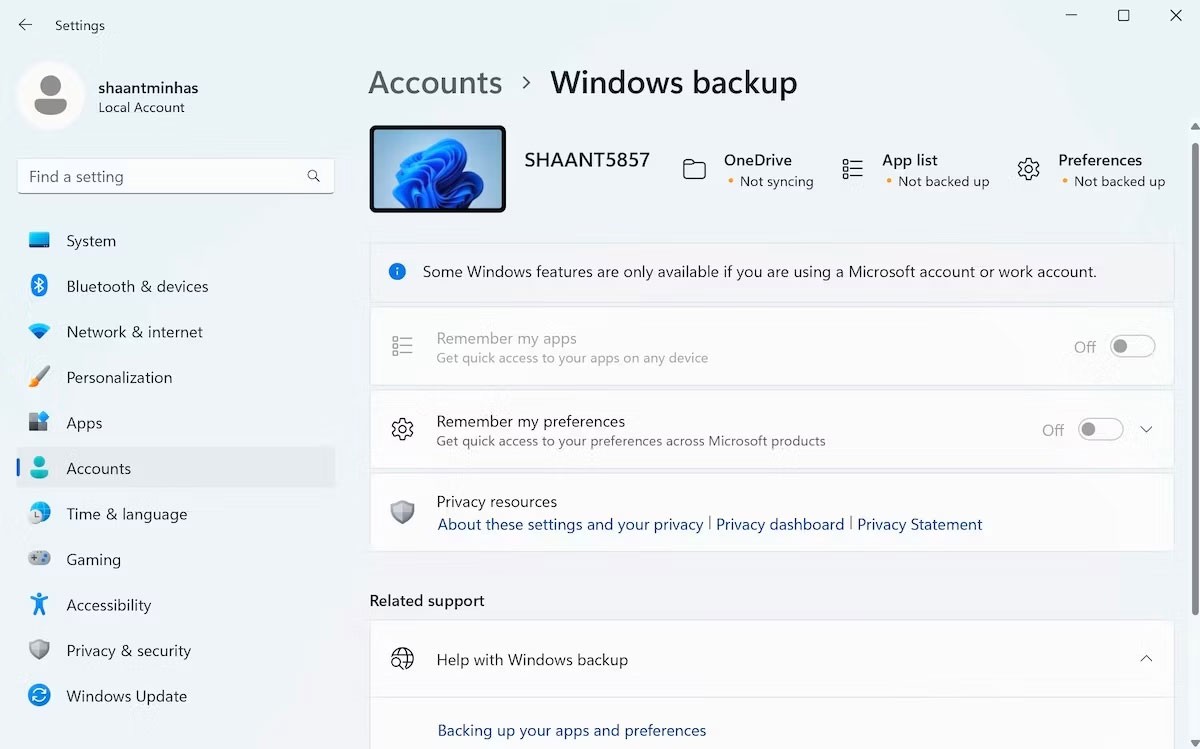
Metoda w systemie Windows 10 jest nieco inna. Oto jak to zrobić:
Tutaj wybierz swoje ustawienia, takie jak preferencje językowe, motywy kolorystyczne itp.
Zresetuj wszystkie ustawienia i sprawdź, czy wpłynie to na proces tworzenia kopii zapasowej na Twoim komputerze.
4. Przeskanuj w poszukiwaniu złośliwego oprogramowania
Atak złośliwego oprogramowania może wyrządzić Twojemu komputerowi wiele szkód. Uniemożliwianie dostępu do plików, kradzież poufnych informacji, a w tym przypadku uniemożliwienie wykonywania kopii zapasowych. Zapoznaj się z poradnikiem usuwania złośliwego oprogramowania firmy Quantrimang.com i pozbądź się złośliwego oprogramowania , które może powodować problemy z tworzeniem kopii zapasowych na komputerze z systemem Windows.
5. Sprawdź pojemność pamięci kopii zapasowej
Jeśli Twoje miejsce na dysku jest pełne, zrozumiałe jest, że wystąpią błędy tworzenia kopii zapasowej. Niezależnie od tego, czy dysk jest pełny z powodu poprzednich kopii zapasowych, przywracania systemu, czy z jakiegoś innego powodu (np. awarii dysku), jeśli najpierw nie wyeliminujesz przyczyny źródłowej, prawdopodobnie nie będziesz mógł kontynuować tworzenia kopii zapasowej.
Przeczytaj ten krótki poradnik, aby dowiedzieć się, jak zwolnić miejsce na dysku w systemie Windows i odzyskać dostępną przestrzeń dyskową. Gdy Twoje dane na dysku powrócą do normy lub nie będzie z nimi żadnych problemów, przeczytaj nasz przewodnik po tworzeniu kopii zapasowych w systemie Windows, aby poznać najlepsze dostępne metody tworzenia kopii zapasowych.
6. Przywróć ustawienia fabryczne
Jeśli żadna z powyższych metod nie zadziała, ostatnią deską ratunku jest całkowity reset systemu Windows . Po zakończeniu operacji komputer powróci do normalnej pracy.
Czym jest VPN, jakie są jego zalety i wady? Omówmy z WebTech360 definicję VPN oraz sposób zastosowania tego modelu i systemu w praktyce.
Zabezpieczenia systemu Windows oferują więcej niż tylko ochronę przed podstawowymi wirusami. Chronią przed phishingiem, blokują ransomware i uniemożliwiają uruchamianie złośliwych aplikacji. Jednak te funkcje nie są łatwe do wykrycia – są ukryte za warstwami menu.
Gdy już się tego nauczysz i sam wypróbujesz, odkryjesz, że szyfrowanie jest niezwykle łatwe w użyciu i niezwykle praktyczne w codziennym życiu.
W poniższym artykule przedstawimy podstawowe operacje odzyskiwania usuniętych danych w systemie Windows 7 za pomocą narzędzia Recuva Portable. Dzięki Recuva Portable możesz zapisać dane na dowolnym wygodnym nośniku USB i korzystać z niego w razie potrzeby. Narzędzie jest kompaktowe, proste i łatwe w obsłudze, a ponadto oferuje następujące funkcje:
CCleaner w ciągu kilku minut przeskanuje Twoje urządzenie w poszukiwaniu duplikatów plików i pozwoli Ci zdecydować, które z nich możesz bezpiecznie usunąć.
Przeniesienie folderu Pobrane z dysku C na inny dysk w systemie Windows 11 pomoże zmniejszyć pojemność dysku C i sprawi, że komputer będzie działał płynniej.
Jest to sposób na wzmocnienie i dostosowanie systemu tak, aby aktualizacje odbywały się według Twojego harmonogramu, a nie harmonogramu firmy Microsoft.
Eksplorator plików systemu Windows oferuje wiele opcji zmieniających sposób wyświetlania plików. Być może nie wiesz, że jedna ważna opcja jest domyślnie wyłączona, mimo że ma kluczowe znaczenie dla bezpieczeństwa systemu.
Przy użyciu odpowiednich narzędzi możesz przeskanować swój system i usunąć programy szpiegujące, reklamowe i inne złośliwe programy, które mogą znajdować się w systemie.
Poniżej znajdziesz listę oprogramowania zalecanego przy instalacji nowego komputera, dzięki czemu będziesz mógł wybrać najpotrzebniejsze i najlepsze aplikacje na swoim komputerze!
Przechowywanie całego systemu operacyjnego na pendrive może być bardzo przydatne, zwłaszcza jeśli nie masz laptopa. Nie myśl jednak, że ta funkcja ogranicza się do dystrybucji Linuksa – czas spróbować sklonować instalację systemu Windows.
Wyłączenie kilku z tych usług może znacznie wydłużyć czas pracy baterii, nie wpływając przy tym na codzienne korzystanie z urządzenia.
Ctrl + Z to niezwykle popularna kombinacja klawiszy w systemie Windows. Ctrl + Z pozwala zasadniczo cofać działania we wszystkich obszarach systemu Windows.
Skrócone adresy URL są wygodne w czyszczeniu długich linków, ale jednocześnie ukrywają prawdziwy adres docelowy. Jeśli chcesz uniknąć złośliwego oprogramowania lub phishingu, klikanie w ten link bezmyślnie nie jest rozsądnym wyborem.
Po długim oczekiwaniu pierwsza duża aktualizacja systemu Windows 11 została oficjalnie udostępniona.













